JsBridgeをAndroidプロジェクトに統合する2つの方法
AndroidManifest.xmlに権限を追加します
<uses-permission android:name="android.permission.INTERNET"/>
<uses-permission android:name="android.permission.READ_PHONE_STATE"/>
<uses-permission android:name="android.permission.ACCESS_NETWORK_STATE"/>
<uses-permission android:name="android.permission.WRITE_EXTERNAL_STORAGE"/>方法1:アプリのbuild.gradleに依存関係を追加する
1.次のように、プロジェクトルートディレクトリのbuild.gradleファイルのリポジトリの下にコードを追加します。
repositories {
// 确保已经添加,不然无法正常使用依赖
maven { url "https://jitpack.io" }
}2.次のように、プロジェクトのアプリのbuild.gradleファイルに依存関係を追加します。
dependencies {
implementation 'com.github.lzyzsd:jsbridge:1.0.4'
}
3.xmlファイルでBridgeWebViewを使用します
<?xml version="1.0" encoding="utf-8"?>
<androidx.constraintlayout.widget.ConstraintLayout xmlns:android="http://schemas.android.com/apk/res/android"
xmlns:app="http://schemas.android.com/apk/res-auto"
xmlns:tools="http://schemas.android.com/tools"
android:layout_width="match_parent"
android:layout_height="match_parent"
tools:context=".WebViewImp">
<com.github.lzyzsd.jsbridge.BridgeWebView
android:id="@+id/bridgeImp"
android:layout_width="0dp"
android:layout_height="0dp"
app:layout_constraintStart_toStartOf="parent"
app:layout_constraintEnd_toEndOf="parent"
app:layout_constraintTop_toTopOf="parent"
app:layout_constraintBottom_toBottomOf="parent"/>
</androidx.constraintlayout.widget.ConstraintLayout>4.コードにURLをロードします
bridgeImp.loadUrl("https://www.csdn.net/")方法2:ソースコード統合をコピーします。Tencentx5WebViewを使用してネイティブWebViewを置き換えることができます
注:以下に示すように、Tencentx5ブラウジングサービスjarパッケージをプロジェクトのlibフォルダーとAddAsLibraryに統合する必要があります。

[名前を付けてライブラリを追加]が追加されると、アプリのbuild.gradleファイルは次のように依存関係を自動的に追加します
implementation files('libs\\tbs_sdk_thirdapp_v4.3.0.39_43939_sharewithdownloadwithfile_withoutGame_obfs_20200713_223411.jar')
次は、JsBridgeに関連するJsファイルとソースコードです。
1. WebViewJavascriptBridge.jsダウンロードアドレス
3. JsBridge例Demo.htmlのダウンロードアドレス
WebViewJavascriptBridge.jsファイルとDemo.htmlファイルをダウンロードしたら、次の図に示すように、プロジェクトのアセットフォルダーにコピーします。アセットフォルダーがない場合は、新しいフォルダーを作成できます。

図に示すように、JsBridgeソースコードを解凍してプロジェクトにコピーします
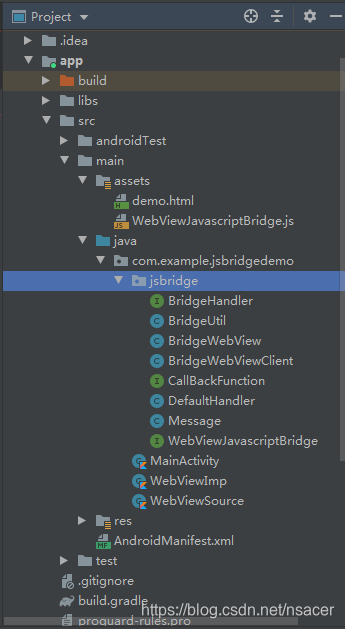
BridgeWebViewを開くと、WebViewがすでにTencentのWebViewにインポートされていることがわかります。
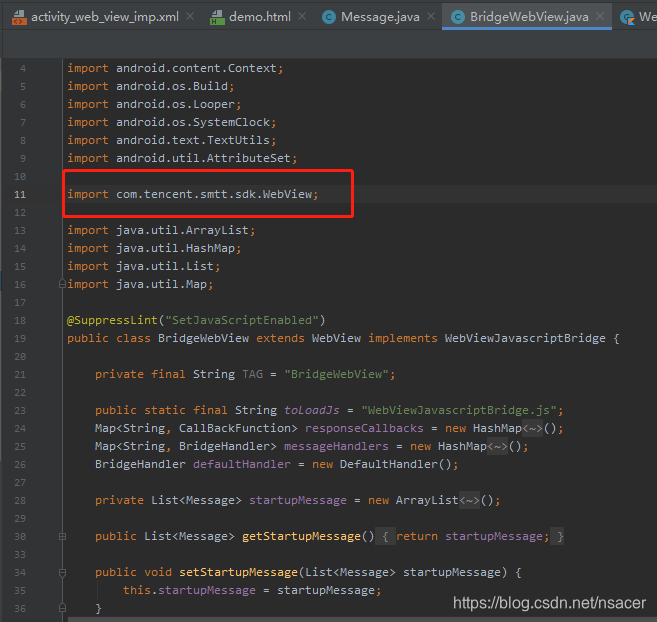
通信相互作用コードの記述:
Jsとの相互呼び出しのメソッド登録
private fun initView() {
//加载本地assets文件夹当中的html文件
bridgeSource.loadUrl("file:android_asset/demo.html")
//注册handler提供给Js调用
bridgeSource.registerHandler("submitFromWeb", BridgeHandler { data, function ->
Toast.makeText(this, data, Toast.LENGTH_SHORT).show()
//如果Js定义的该handler需要返回值,可以使用该回调
function.onCallBack("回传给Js的数据")
})
bridgeSource.callHandler(
"functionInJs", "安卓数据"
) { data -> Toast.makeText(this@WebViewSource, data, Toast.LENGTH_SHORT).show() }
}統合後の注意事項:
1. BridgeWebViewを使用してURLをロードするときに、一部のページに空白の問題が表示される場合は、次の設定を追加してみてください。
つまり、ローカルDOMストレージを有効にするかどうかにかかわらず、Androidはデフォルトでこの機能を無効にするため、永続的なローカルストレージデータがあるH5ページでは、この設定を有効にしないと、ロードされたページは表示されません。
// DomStorageストレージをサポートするようにWebViewを設定します
webView.getSettings()。setDomStorageEnabled(true);